Manual de utilizare Apple Watch
- Bun venit!
- Noutăți
-
- Configurarea dispozitivului Apple Watch
- Configurarea și asocierea dispozitivului Apple Watch cu un iPhone
- Asocierea unui alt Apple Watch cu iPhone‑ul
- Utilizarea dispozitivului Apple Watch fără iPhone-ul asociat
- Pornirea și trezirea dispozitivului Apple Watch
- Blocarea sau deblocarea dispozitivului Apple Watch
-
- Aplicații de pe Apple Watch
- Deschiderea aplicațiilor
- Aflarea orei
- Pictogramele de stare
- Vizualizarea și răspunsul la notificări
- Activați rapid modul mut al notificărilor utilizând gesturi
- Notificări silențioase pentru perioade lungi de timp
- Vizualizarea widgeturilor din stiva inteligentă
- Utilizarea gestului de atingere dublă pentru acțiuni uzuale
- Utilizarea butonului Acțiune
- Introducerea textului
-
- Modificarea configurărilor
- Schimbarea limbii și a orientării
- Ajustarea luminozității și a mărimii textului
- Ajustarea volumului și a răspunsului haptic
- Alegerea sunetelor de alertă și a răspunsului haptic
- Scoaterea, înlocuirea și strângerea brățărilor de ceas
- Organizarea aplicațiilor
- Vizualizați configurările aplicațiilor și spațiul de stocare
- Actualizarea contului dvs. Apple
- Alergarea cu Apple Watch
-
- Alarme
- Cărți audio
- Oxigen în sânge
- Calculator
- Calendar
- Telecomandă cameră
- EKG
- Medicații
- Memoji
- Recunoaștere muzică
- News
- În redare
- Remote
- Scurtături
- Sirenă
- Bursa
- Cronometru
- Maree
- Temporizatoare
- Utilizarea aplicației Sfaturi
- Traducere
- Semne vitale
- Reportofon
- Walkie-talkie
-
- Despre aplicația Portofel Apple
- Configurarea Apple Pay
- Utilizarea Apple Pay pentru plăți contactless
- Utilizarea Apple Cash
- Utilizarea Apple Card
- Utilizarea tichetelor
- Utilizarea cardurilor de fidelitate
- Călătoriile cu mijloacele de transport în comun
- Utilizarea permisului auto sau a actului de identitate
- Locuința, camera de hotel și cheile de vehicule
- Cardurile de vaccinare
-
- Primii pași
-
- Începerea unui exercițiu
- Începerea unui exercițiu de împins în scaunul cu rotile afară
- Ajustarea Apple Watch în timpul unui exercițiu
- Redarea conținutului audio în timpul unui exercițiu
- Utilizarea funcționalității „Workout Buddy”
- Utilizarea echipamentului de fitness
- Finalizarea și vizualizarea unui rezumat al exercițiului
- Pedalarea
- Înotați
- Modificarea configurărilor în Exerciții
- Ceas global
-
- Informații importante privind siguranța
- Informații importante privind manevrarea
- Modificarea neautorizată a sistemului watchOS
- Informații privind îngrijirea brățărilor
- Declarație de conformitate FCC
- Declarație de conformitate ISED Canada
- Informații privind banda ultralargă
- Informații despre clasificarea laser Clasa 1
- Informații despre eliminare și reciclare
- Apple și mediul
- Copyright și mărci comerciale
Crearea și vizualizarea notițelor pe Apple Watch
În aplicația Notițe, puteți începe o notiță nouă sau puteți vizualiza notițe iCloud existente pe alte dispozitive.
Notă: pe Apple Watch, puteți crea notițe noi și bifa articole de pe liste de control. Pentru a edita notițele existente, utilizați un iPhone, iPad sau Mac, iar modificările se sincronizează cu iCloud.
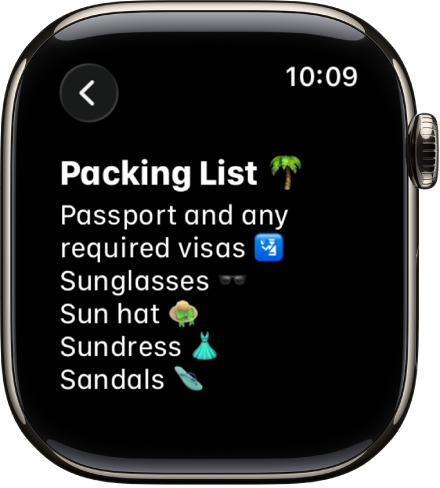
Menținerea notițelor actualizate pe toate dispozitivele dvs. cu iCloud
Asigurați-vă că utilizați notițe iCloud sincronizate cu Apple Watch. Cu iCloud, notițele dvs. și orice modificări ale acestora, apar pe iPhone‑ul asociat și pe alte dispozitive pe care v‑ați autentificat în contul dvs. Apple.
Pentru a afla cum să configurați aplicația Notițe pe iPhone, consultați Primii pași cu aplicația Notițe în manualul de utilizare iPhone.
Crearea unei notițe noi
Siri: solicitați-i lui Siri ceva precum „Start a new note.” Consultați Utilizarea Siri pentru rutina zilnică.
Sau, fără a utiliza Siri:
Accesați aplicația Notițe
 pe Apple Watch.
pe Apple Watch.Apăsați pe
 , apoi introduceți textul.
, apoi introduceți textul.Pentru a salva notița, apăsați pe OK.
Vizualizarea unei notițe
Accesați aplicația Notițe
 pe Apple Watch.
pe Apple Watch.Notițele fixate apar în partea de sus a listei, iar notițele cele mai recente apar primele.
Derulați lista de notițe.
Sfat: pentru a sări la notițe mai vechi, apăsați pe
 , apoi derulați în jos pentru a vedea lunile și anii.
, apoi derulați în jos pentru a vedea lunile și anii.Apăsați pe o notiță pentru a o deschide.
Notă: unele formatări și anumite fișiere atașate, cum sunt tabelele și înregistrările audio, nu sunt vizibile în aplicația Notițe de pe Apple Watch.
Finalizarea un articol din lista de control
Pentru a finaliza un articol din lista de control apăsați pe acesta. Actualizările se vor sincroniza pe iCloud.